(文章首圖由 Bing Image Creator 生成)
近兩年,科技領域最為人熟知的熱門話題莫過於「AI 人工智慧」,雖說這樣的技術早已經在各類型產品、服務中出現-包括人們最熟知的智慧型手機中,就包括了許多 AI 優化的機制,但之所以 AI 又重新回到大家目光焦點的主要原因,就是在於它更簡單易用、而且立即就能協助我們的生活。
你可能會有興趣
- 【FUJI按摩椅評價】五款產品試坐體驗、分析與推薦分享
- 【2025 最新】人體工學椅選購推薦!六大品牌評比一次看!
- 買電競螢幕前先等等!選購攻略看這裡!
- 買前必看!大型按摩椅選購/推薦/體驗心得深入解析
- 大家都在用的 Surfshark VPN 下殺 12 折!再送 4 個月免費訂閱!
除了像是 OpenAI 透過人工智慧與自然語言模型打造的 ChatGPT 應用之外,各類型的 AI 影像生成技術也愈來愈成熟,像是 Midjourney、DALL-E 與 Stable Diffusion…等工具都有眾多使用者加入研究使用,而知名科技品牌微軟也砸下巨資注入 OpenAI 數十億美元深化合作關係,在 2 月份推出融入 ChatGPT 功能的 Bing 搜尋引擎與 Microsoft Edge 瀏覽器之後,在上週 3/21 也正式推出全新的「Bing Image Creator(影像建立者)」(目前名稱為「Image Creator from Microsoft Designer」 )AI 影像生成工具,免費提供給用戶使用。
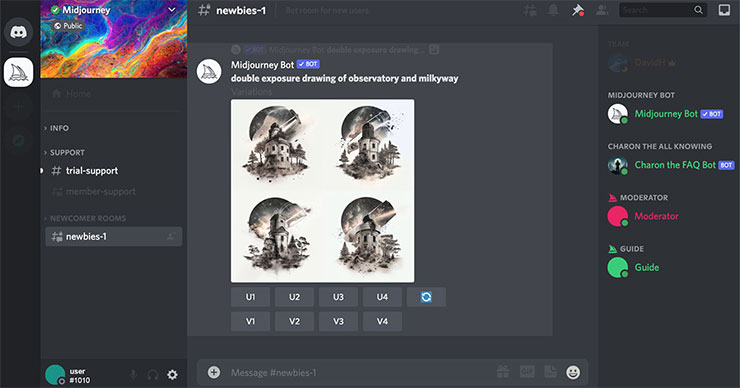
目前已上線的 Bing Image Creator 預覽版本採用了 DALL-E 的生成模型,透過輸入對於影像的文字描述就能讓 AI 自動生成不同風格的影像內容,且能自由使用圖片,對於像是阿祥這樣的部落客來說,有些文章不見得有照片素材可用時,就會是一個還蠻實用的工具。
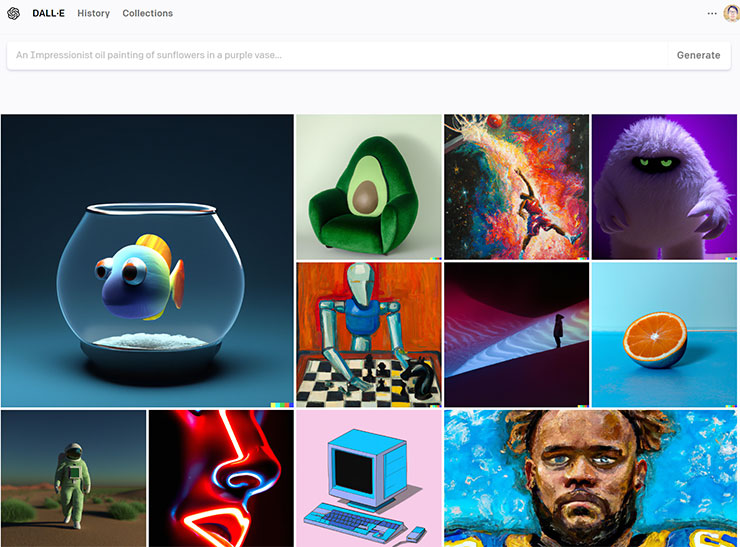
下面也來為大家送上這個工具的實測介紹與心得囉!
如何使用 Bing Image Creator(影像建立者)?
Bing Image Creator(影像建立者)是一個基於 OpenAI 旗下 DALL-E 影像生成技術的工具,只需要輸入描述影像的指令(一般被稱作「Prompt」、「咒語」或是「咏唱」),AI 就會依據內容自動生成圖片內容,時間約莫數十秒左右。
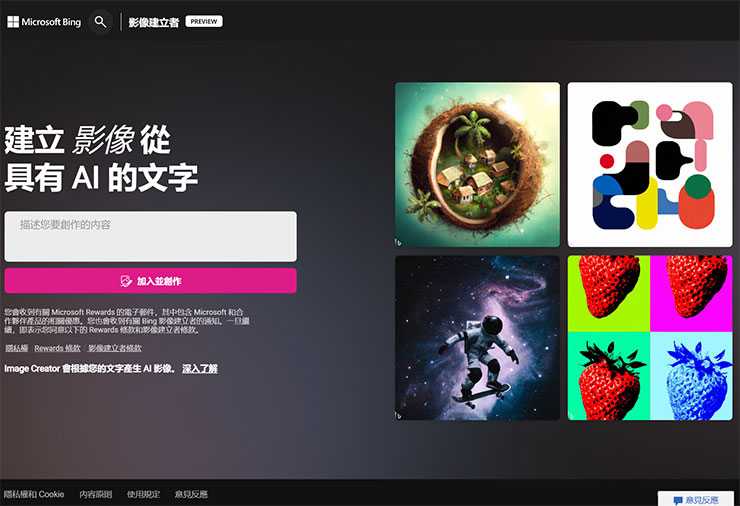
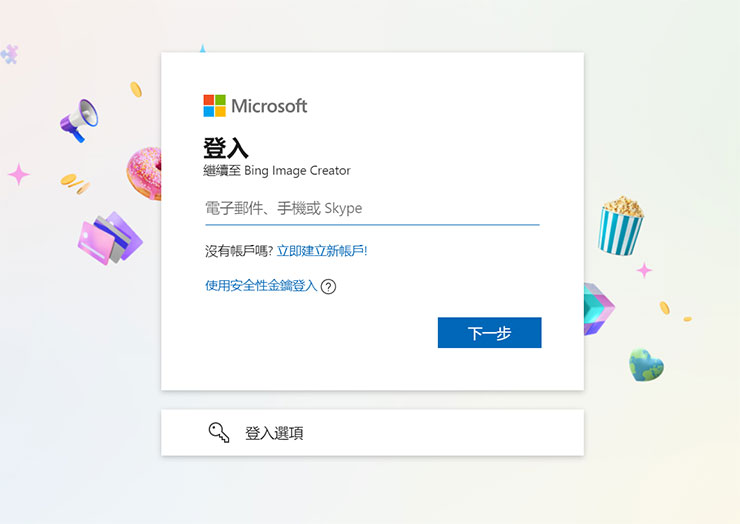
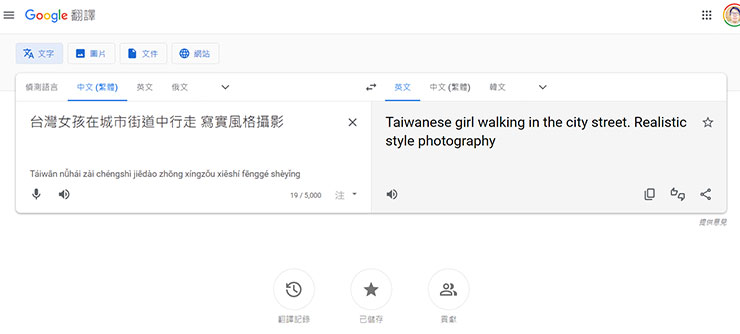
不過由於 Bing Image Creator 目前僅支援英文,因此使用者無法使用中文來下指令,但其實透過像是 Google 翻譯就能輕鬆取得符合需求的指令,因此使用的門檻並不高,且相較於 Midjourney 是透過 Discord 平台的操作相對較為複雜,因此 Bing Image Creator 會更推薦給入門 AI 影像生成技術的使用者作為首選嘗試的工具。
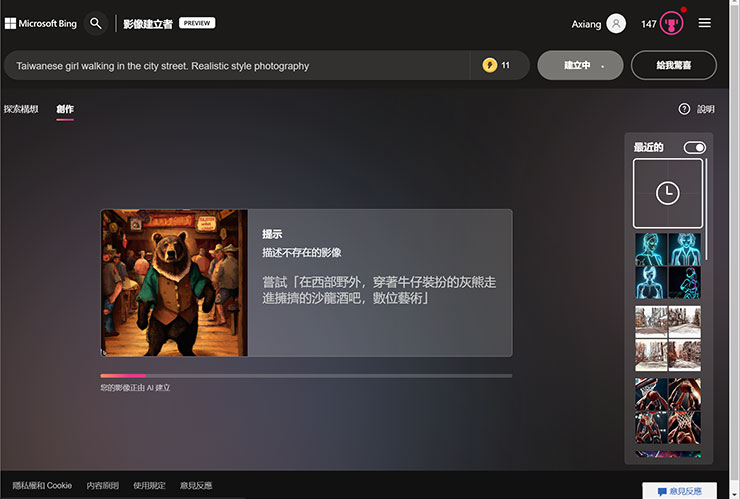
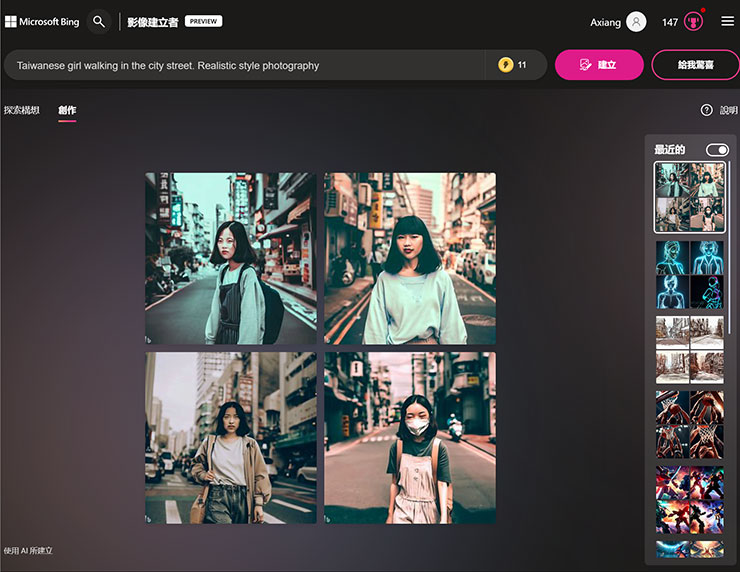
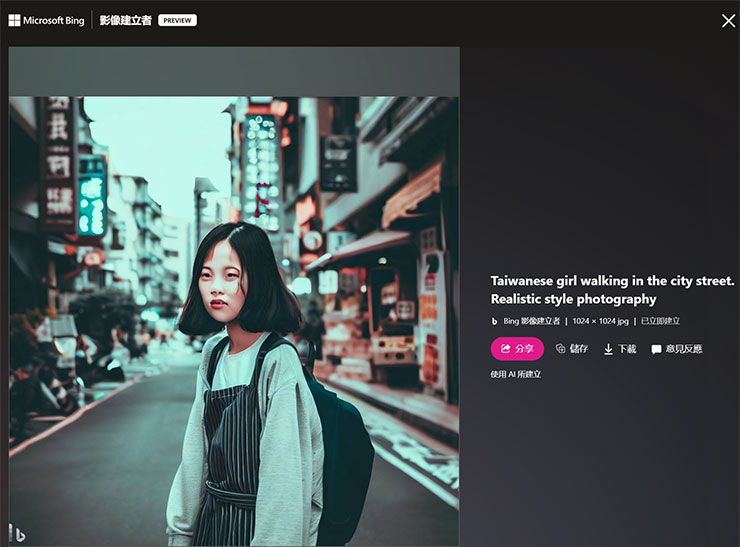


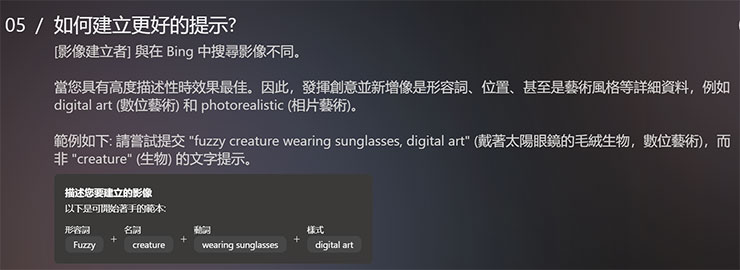
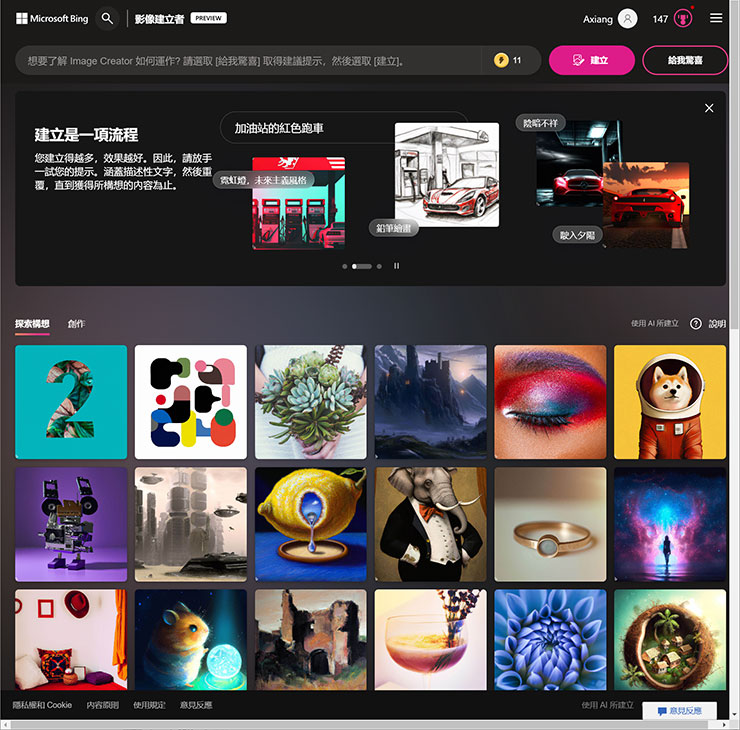
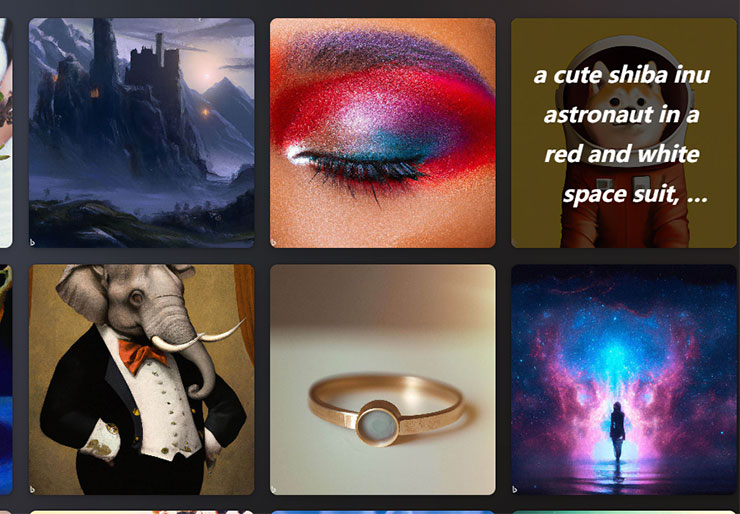
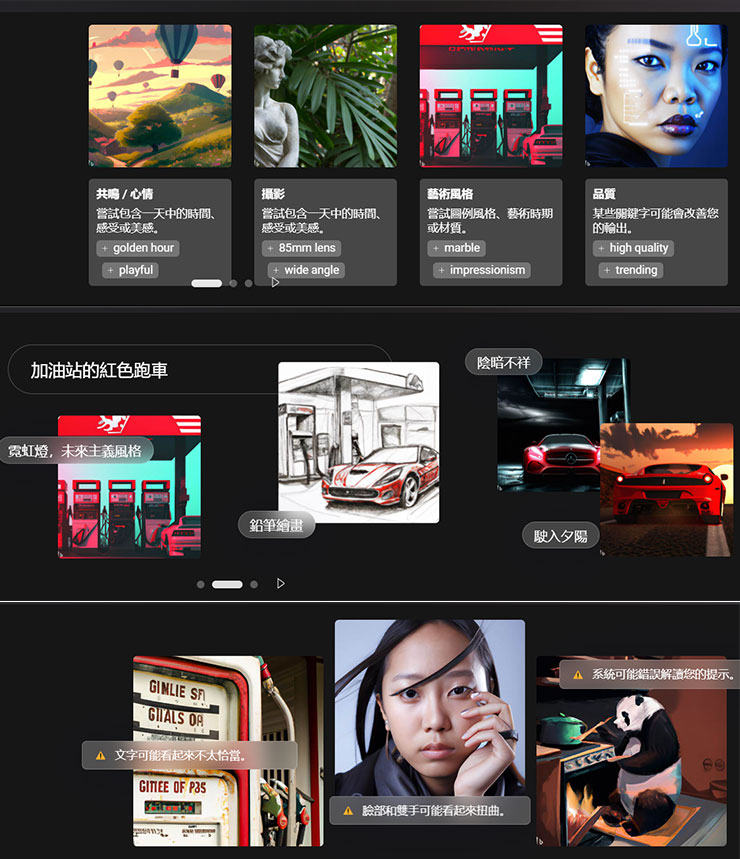







Bing Image Creator 的使用限制
相較於一般的 AI 影像生成工具會有使用張數的限制,Bing Image Creator 相對標榜完全免費,不受限制張數,但很微妙的是若要透過 Bing Image Creator 快速生成影像,會需要透過「加強功能點數」來加速生成,如果點數用完,就會需要排隊等待生成影像,而據官方說明,點數每週會自動補充一次,或是透過 Microsoft Rewards 來兌換。
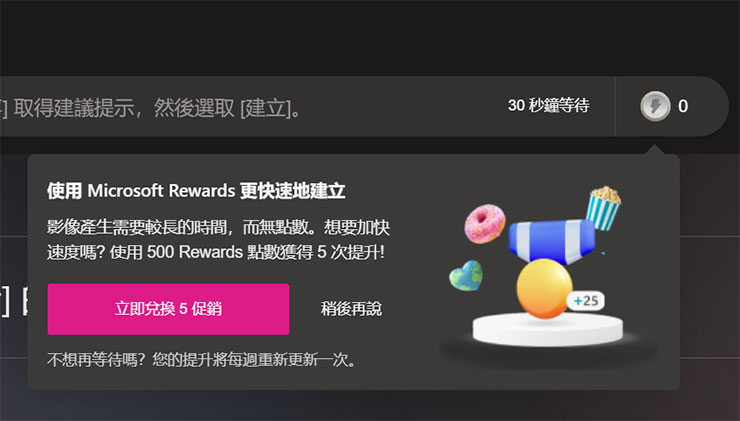
若想要換算「加強功能點數」,目前 Bing Image Creator 提供的促銷方案為「5 個點數 / 500 Rewards 點數」來兌換,若以其他獎勵品的點數兌換來換算大約新台幣 11.5 元左右,算不算貴見人見智,不過以目前系統所提示若未使用加強功能點數需要等待 30 秒的時間來看,也不會花費太久的時間,而且阿祥實測等待時間大約僅 20 秒左右,因此現階段應該是還不需要額外付費的。
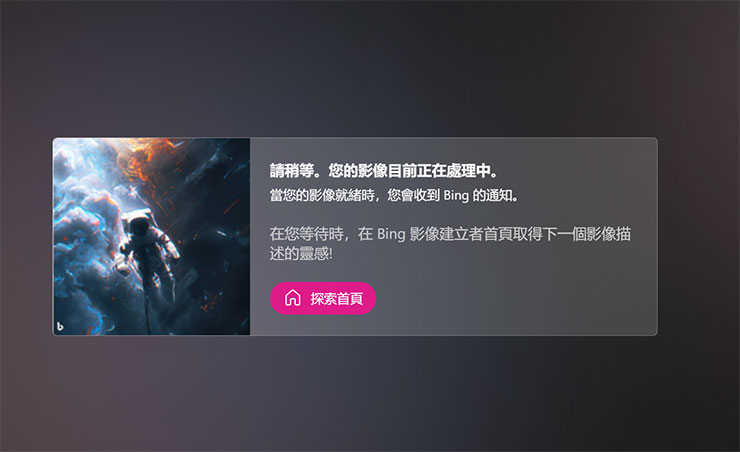
搭配 ChatGPT 更簡單地取得影像生成的最佳指令
如果對於「下指令」這件事情沒有什麼概念,除了直接參考 Bing Image Creator 上的圖庫與使用提示之外,知名部落客電腦玩物也建議可以直接使用 AI 人工智慧服務 ChatGPT 來快速產出指令,大家也不妨可以參考一下。




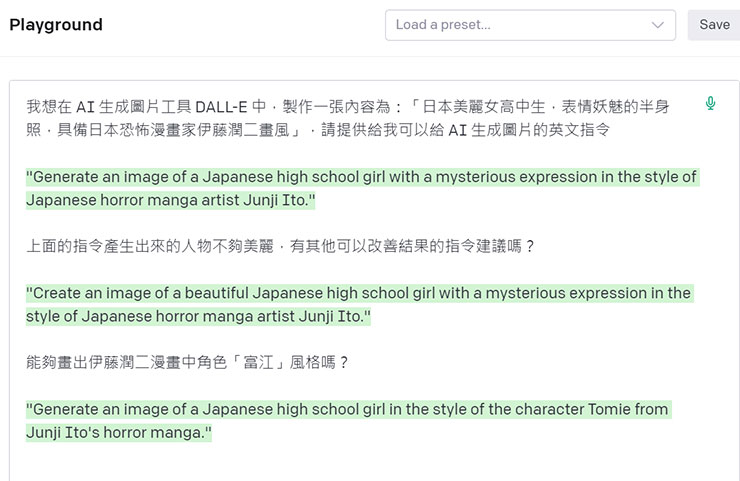

小結:透過 Bing Image Creator 取得「無限」的影像圖片資源,也能成為視覺設計靈感的來源
對於像是部落客或是其他社群內容創作者來說,產生文字相對要比產生影像要簡單許多,為了讓自己的文章、社群貼文能夠有更多適合搭配的情境影像,過去我們會選擇使用開放版權的影像圖庫服務,但畢竟免付費的資源有限,選擇的多樣性不足,也因此像是 Bing Image Creator 這樣的服務出現之後,也為我們開啟了一扇全新的大門。
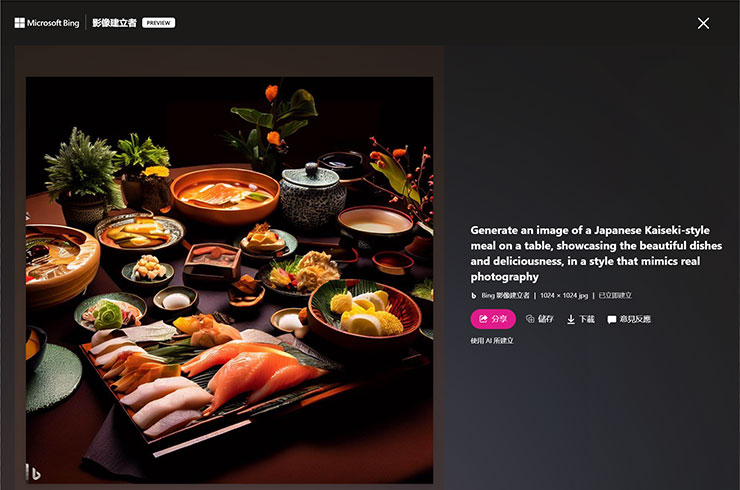
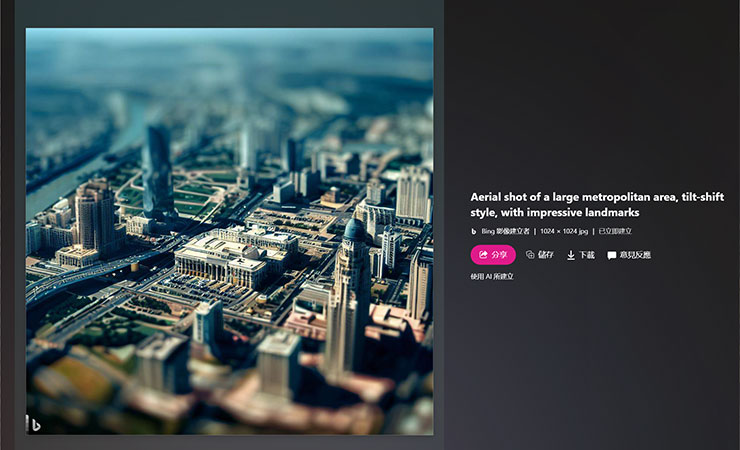
而 Bing Image Creator 的原廠說明中也提到,針對影像的產生系統會自動封鎖並提示使用者影像無法產出,且影像也有 Bing 的浮水印並說明由 AI 產生,同時建議使用者審慎提交提示資訊,並小心使用透過 Bing Image Creator 所建議的影像,因此意指產出的影像是可以自由利用的,不過阿祥也建議,在使用 Bing Image Creator 產出的影像時,也需要標注影像為 AI 生成並標註影像來源連結。
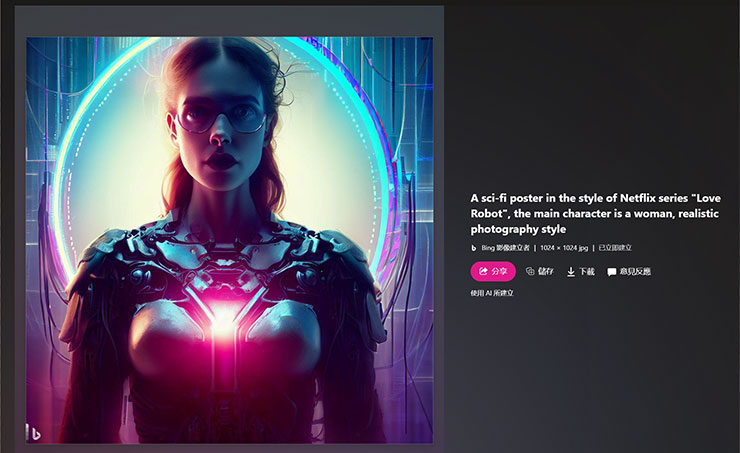
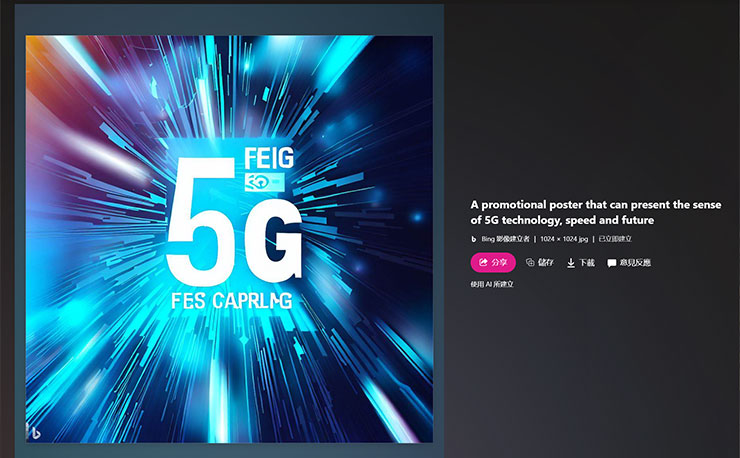
除了能成為免費、開放的影像圖庫,Bing Image Creator 也會是提供視覺設計靈感來源的一項便利工具,若你本身就是設計師,也能透過這項工具獲得設計發想的參考。
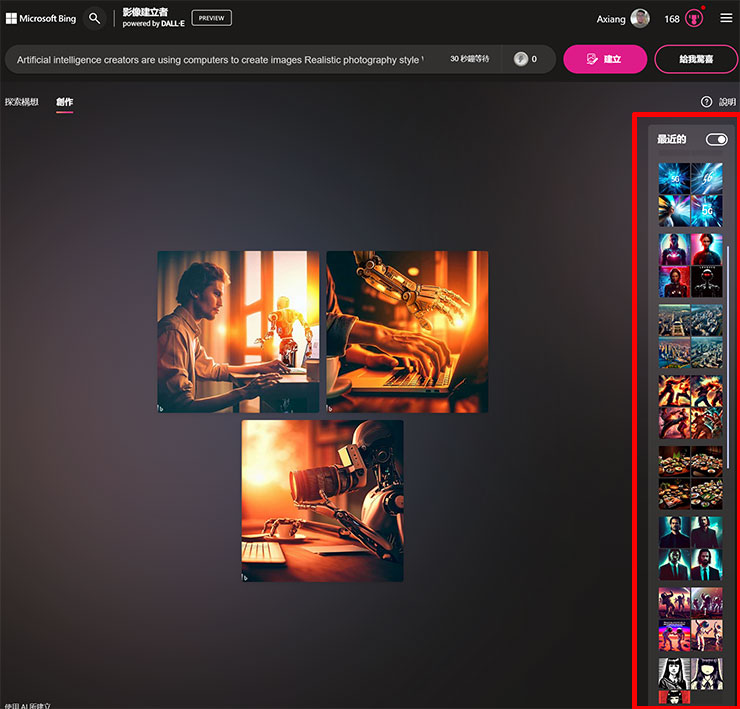
你可能會有興趣
- 【FUJI按摩椅評價】五款產品試坐體驗、分析與推薦分享
- 【2025 最新】人體工學椅選購推薦!六大品牌評比一次看!
- 買電競螢幕前先等等!選購攻略看這裡!
- 買前必看!大型按摩椅選購/推薦/體驗心得深入解析
- 大家都在用的 Surfshark VPN 下殺 12 折!再送 4 個月免費訂閱!
相關連結:
歷史上的這一天,我還寫了…
- Lenovo AI Now 重新定義 AI PC!地端運行 AI 大模型,電競平板 Legion Tab 超吸睛! - 2025
- 打造智能、質感、永續美好生活!惠而浦歡慶在台 50 載~2024 年新品齊發! - 2024
- Google 可能以 Android 13 基礎打造智慧顯示器! - 2022
- 新世代效能來襲!十銓科技 T-FORCE 可超頻 DDR5 記憶體模組已送樣四大電腦主板廠實測,將成為電競新利器! - 2021
- 就在今夜!HUAWEI P40 系列全球發布會於台灣時間 3/26 晚間 21:00 舉行! - 2020
- 三星 Galaxy S20 Ultra 夜間模式深入測試:同場對決 Note10+ 與 Pixel4,揭密隱藏的 28 秒曝光模式! - 2020
- [Google] 2019 年再加碼投資台灣!Google 宣傳在新北打造全新辦公園區,擴大招募與人才培育計劃! - 2019
- [Event] 新品全是軟體服務~大家期待的硬體通通都沒有!蘋果 2019 春季發表會重點整理與簡評! - 2019
- [Mobile] 多了瀏海、三鏡頭設計、內建AI人工智慧…HUAWEI P20 系列還有哪些厲害之處?3/27 20:00 華為發表會見真章! - 2018
- [Unbox] 網路軟硬體疑難雜症「一鍵」全解:「NETSCOUT OneTouch AT 網路助手」快速解析網路效能、加速問題排除效率! - 2017












![[Mobile] 三星官方證實:Galaxy Note7 將會以翻新機方式重回市場! [Mobile] 三星官方證實:Galaxy Note7 將會以翻新機方式重回市場!](https://i1.wp.com/axiang.cc/wp-content/uploads/20160825222050_38.jpg?resize=232%2C155&quality=90&zoom=2)


無留言